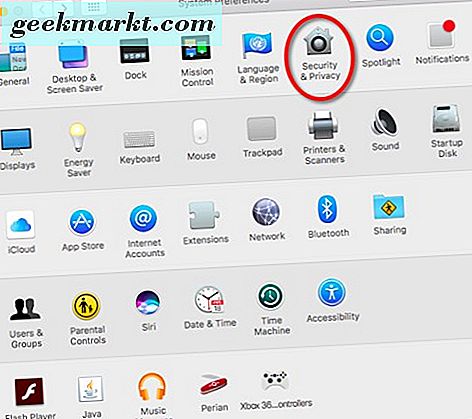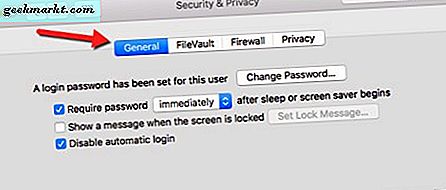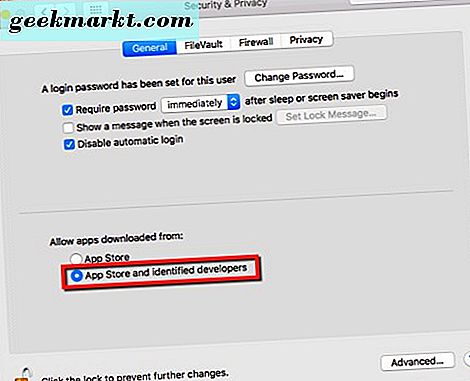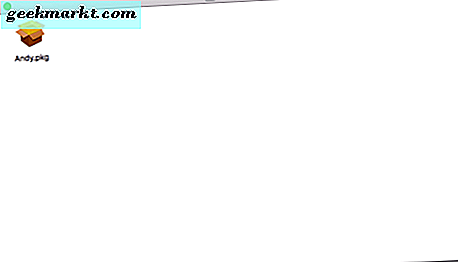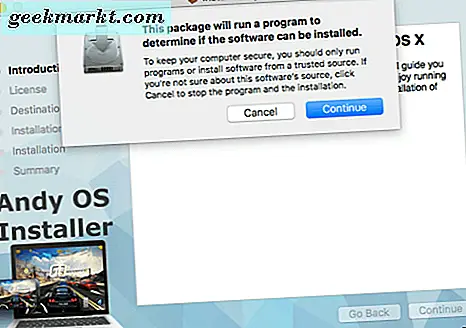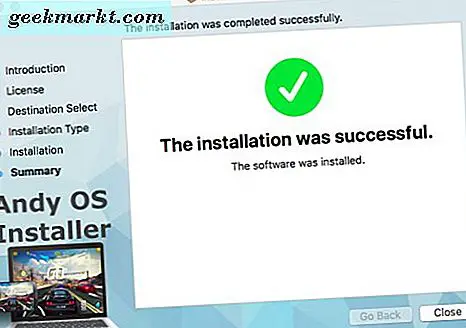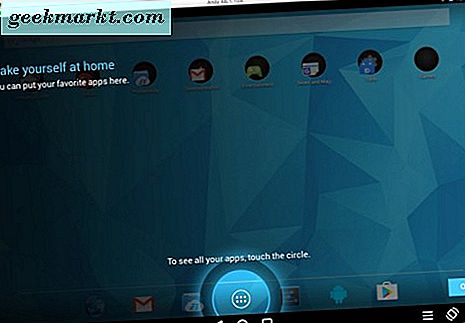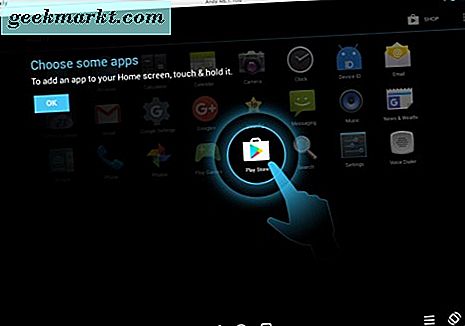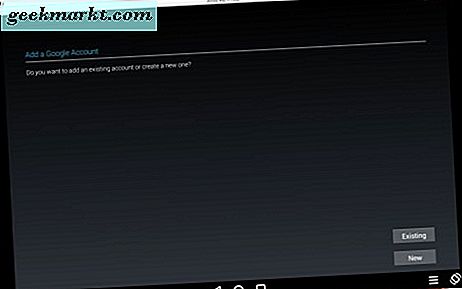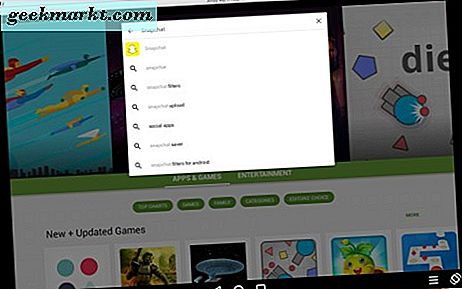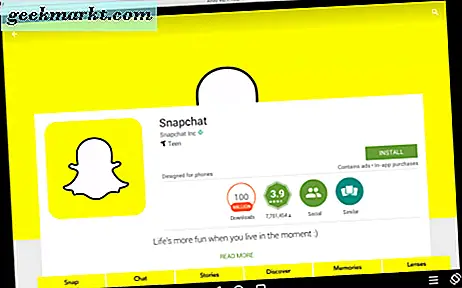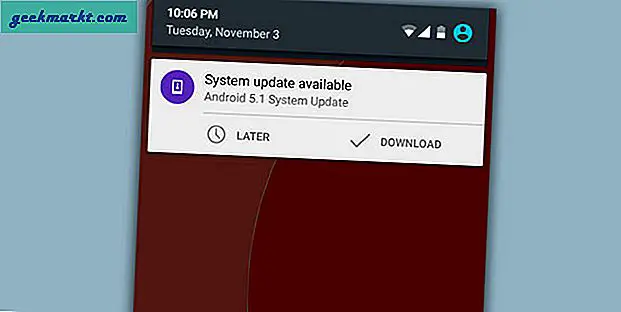Snapchat'i Mac'inizde kullanabilmeniz çok güzel olurdu, değil mi? Aslında, bir yolu var. Mac'inizde Snapchat uygulamasını nasıl kullanabileceğinizi de göstereceğiz - okumaya devam edersiniz ve yakında Mac'inizin ekranından yakalanacaksınız.
Snapchat’u nasıl kuracağınıza ve kuracağınıza dair aşağıya inelim.
Uygulamalara İzin Ver
Öncelikle, uygulamaların sadece Apple uygulama mağazası dışındaki yerlerden yüklenmesini sağlayalım. Android emülatörünü indirip yüklemeden önce - Andy - Mac'inizin yüklemeye izin verdiğinden emin olmanız gerekir. Bunu yapmak için yapmanız gerekenler:
- Mac'inizdeki “Sistem Tercihleri” bölümüne gidin.
- Ardından, “Güvenlik ve Gizlilik” e tıklayacaksınız.
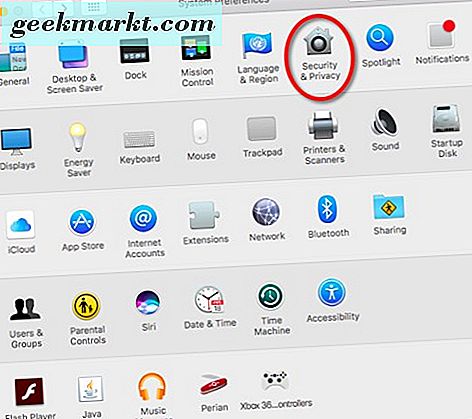
- Ardından, “Genel” sekmesine tıklayın (Güvenlik ve Gizlilik'te sol üstteki ilk sekme).
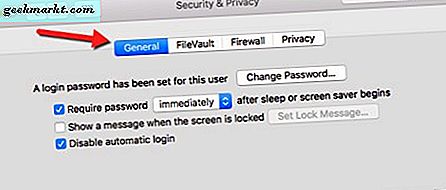
- Yalnızca Mac uygulamanıza yüklenebilecek Apple uygulama mağazasından uygulama aldıysanız, hem App Store'dan hem de tanımladığınız geliştiricilerin “İndirilen uygulamalara izin ver:” seçeneğini işaretlemeniz gerekir.
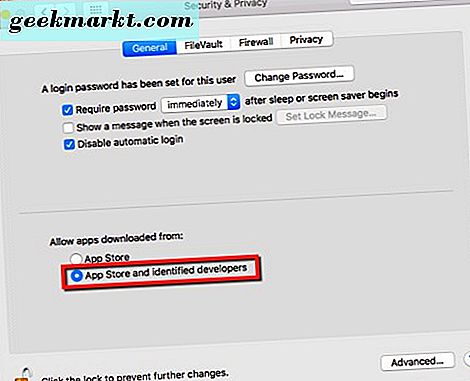
Artık Android emülatörünü bir aksama olmadan indirme ve yükleme yeteneğine sahip olmalısınız. Boyunca ilerlemeye devam et. . .
Emülatörü Al
Andy web sitesine git. Burada bir Android emülatörü olan Andy'yi indireceksiniz. Bu, Snapchat uygulamasını Mac'inizden kullanmanıza ve kullanmanıza izin verecektir. Andy web sayfasının en üstündeki menüden “İndir” bağlantısını tıklayabilir veya ana sayfadan doğrudan indirme bağlantısını tıklayabilirsiniz. (Yukarıdaki kullanışlı bağlantımızdan yeni indirdiğiniz sayfa bu.) 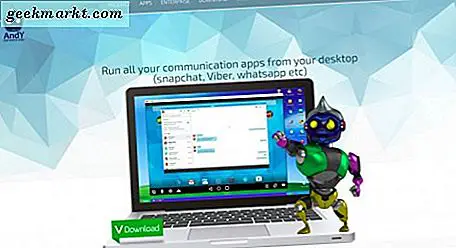
Andy indirildikten sonra:
- Web tarayıcınızdaki “İndirilenler” klasörünüze veya Mac'inizdeki “İndirilenler” klasörüne gidin.
- Ardından, Mac'inize yüklemek için “Andy.pkg” dosyasına çift tıklayın.
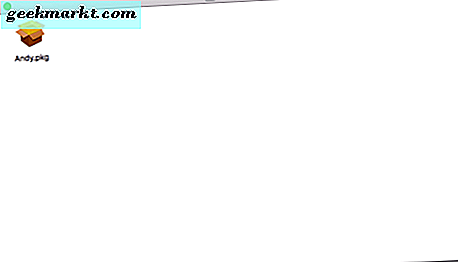
- Mac'iniz, Mac'inize yüklediğiniz herhangi bir uygulama veya programda olduğu gibi, Mac'inizin kurulumunu Mac'inize yüklemenizi ve kabul etmenizi ister.
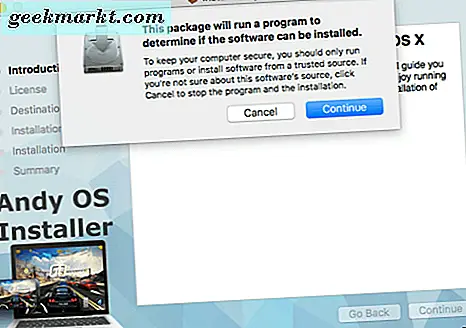
- Andy'nin kurulum işlemini tamamladığınızda, artık Mac'inizdeki “Uygulamalar” klasörünüzde olacak.
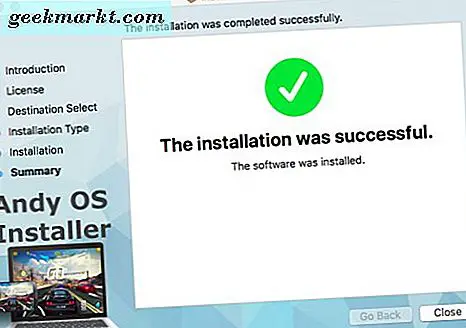
Andy'yi aç
Şimdi Andy'yi yüklediniz, Mac'inizdeki “Uygulamalar” klasörüne gideceksiniz. 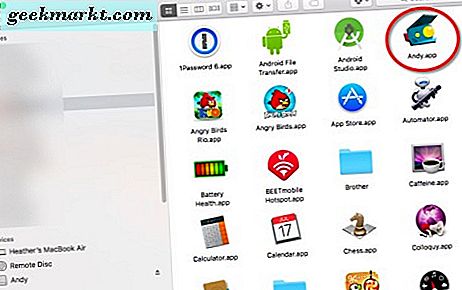
Ardından, açmak ve çalıştırmak için Andy'yi çift tıklayacaksınız.
- Andy tarafından karşılanacaksınız ve uygulama “App Drawer” çevresine dokunup tüm favori uygulamalarınızı eklemenizi söyler.
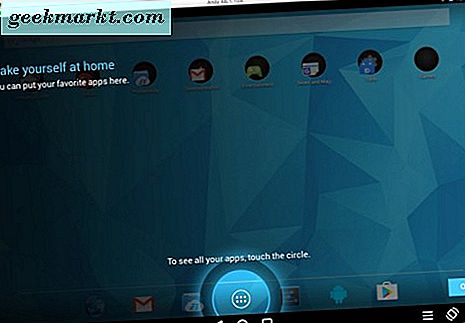
- Ardından, Andy bazı uygulamaları indirmek için sizi Google Play mağazasına yönlendirir.
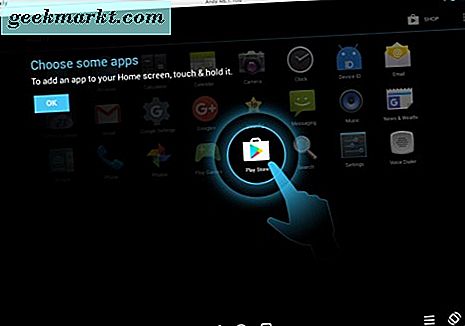
- Google Play mağazasına dokunduktan sonra, mevcut hesabınızla oturum açacaksınız veya önceden oluşturmamışsanız yeni bir tane yapacaksınız.
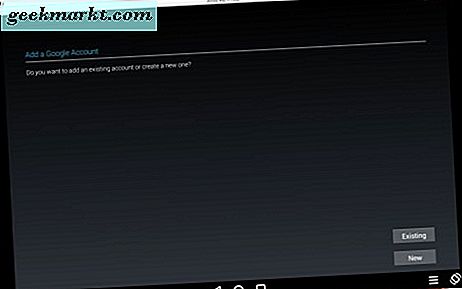
- Oturum açtığınızda, Google Play mağazasına gidin.
- Ardından, ekranınızın üst orta kısmındaki arama kutusuna “Snapchat” yazın. Bu sizi Snapchat uygulaması indirme sayfasına getirmelidir.
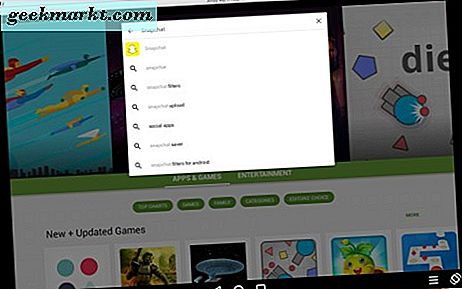
- “Install” a tıklayın ve ardından Snapchat’u Andy’ye yüklemek için “Accept” e tıklayın. Tamamlandığında, Snapchat'a gidebilir ve doğrudan Mac'inizde kullanmaya başlayabilirsiniz.
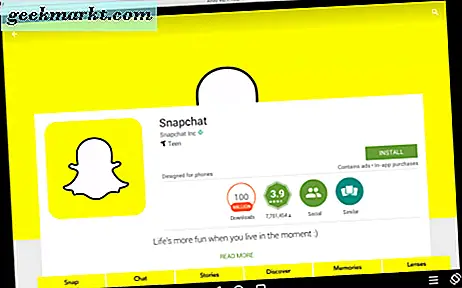
Hepsi bu kadar bitti! Artık Snapchat uygulamasını Mac'inizden kullanabilirsiniz. Bu adımın sizin için başarılı bir şekilde çalıştığını umuyoruz. Mutlu Snapping!